7.2. 访问机构
- 在查看您的机构时选择 以显示与此机构关联的用户及其角色。

使用此页面完成以下任务:
- 管理此机构的用户成员资格。点导航面板中的 ,从 Users 页面基于每个用户管理用户成员资格。
- 为特定用户分配机构中某些级别的权限。
- 使其充当特定资源的管理员。如需更多信息,请参阅基于角色的访问控制。
点用户显示该用户的详细信息。您可以查看、授予、编辑和删除该用户的相关权限。如需更多信息,请参阅 用户。
7.2.1. 添加用户或团队
要为机构添加用户或团队,用户或团队必须已存在。
如需更多信息,请参阅 创建用户 和创建团队。
将现有用户或团队添加到机构中:
流程
- 在 Organization 页面的 Access 选项卡中,单击 。
- 选择要添加的用户或团队。
- 点击 。
- 点名称旁边的复选框从列表中选择一个或多个用户或团队,将它们添加为成员。
点击 。

在这个示例中,选择了两个用户。
选择您希望所选用户或团队具有的角色。向下滚动以获得完整的角色列表。不同的资源有不同的可用选项。
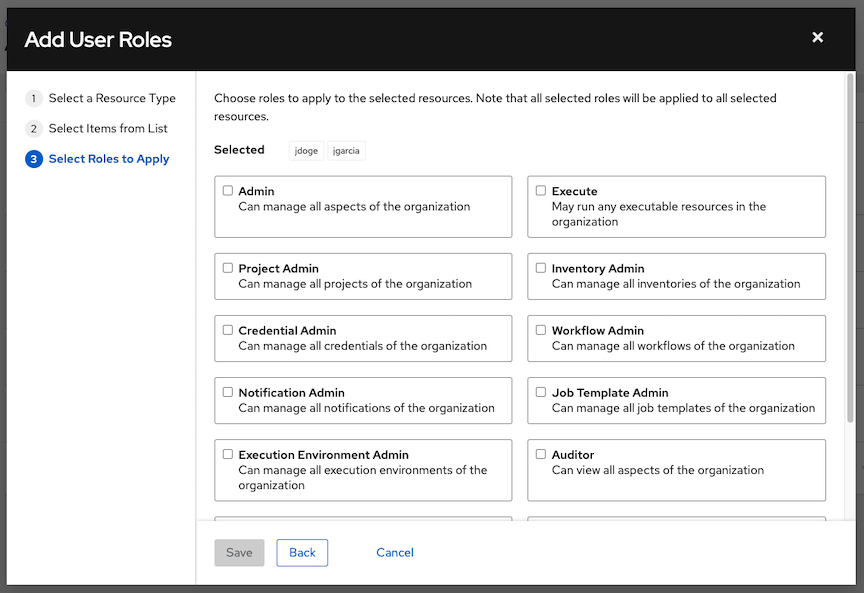
点 将角色应用到所选用户或团队,并将它们添加为成员。Add Users 或 Add Teams 窗口显示为每个用户和团队分配的更新角色。
注意如果一个具有关联角色的用户或团队被重新分配给另一个机构,则会保留它们。
-
要删除特定用户的角色,请点其资源旁边的解除关联
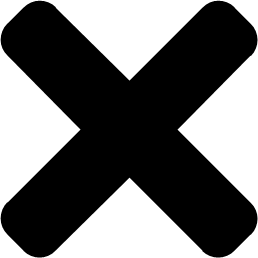 图标。这会出现确认对话框,要求您确认解除关联。
图标。这会出现确认对话框,要求您确认解除关联。
7.2.2. 使用通知
选择机构详情页面中的 Notifications 选项卡可让您查看您设置的任何通知集成。
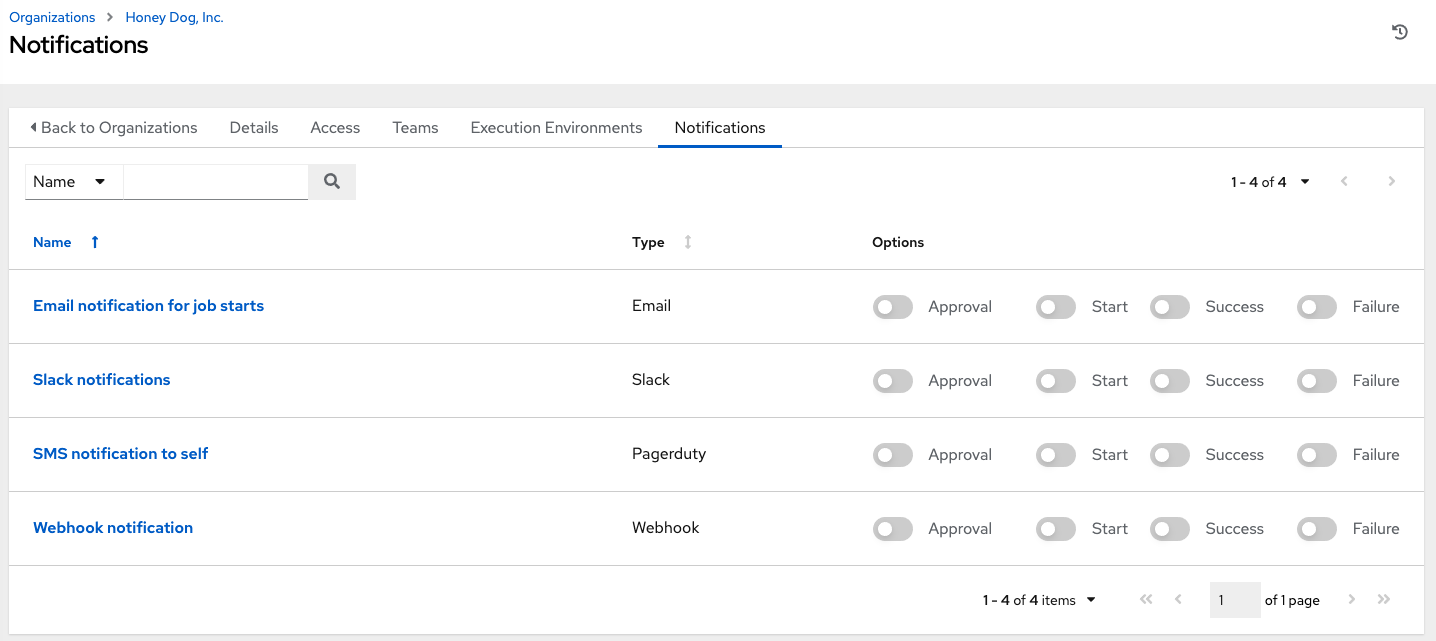
使用切换按钮启用或禁用要与特定机构搭配使用的通知。如需更多信息,请参阅 启用和禁用通知。
如果没有设置通知,请从导航面板中选择
有关配置通知类型的详情,请参考 通知类型。